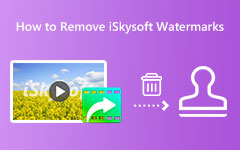Adobe Stock Filigranından Çevrimdışı ve Çevrimiçi Nasıl Kurtulursunuz?
Birçok profesyonel, en ünlü fotoğraf ve video stoklama ajansı olan Adobe Stock'u kullanır. Adobe tarafından geliştirilen ve Creative Cloud platformuna tamamen entegre edilmiş bir stok fotoğraf hizmetidir. Bu uygulama yüksek kaliteli görüntüler, grafikler, 4K videolar, HD videolar ve daha fazlasını indirebilir. Ayrıca, milyonlarca stok video ve fotoğraf sunar ve dünya çapındaki editörler bunu yapar. Bununla birlikte, Adobe Stock pahalıdır, bu nedenle insanlar, videolar veya görüntüler bir filigran içerse bile, stok videoları veya görüntüleri kaydetmeye karar verir. Bu nedenle, bu yazılarda size en seçkin yöntemleri göstereceğiz. Adobe Stock filigranı videolardan nasıl kaldırılır.
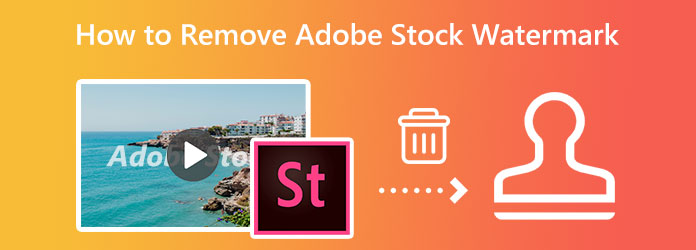
Bölüm 1. Adobe Stock Filigranını Çevrimdışı Videolardan Kaldırma
Filigransız bir Adobe Stock videosuna sahip olmanın bir yolu, filigranı videodan kaldırmaktır. Bu filigranı nasıl silebiliriz? Cevap basit. Aşağıda size en iyi video filigran çıkarıcıyı ve onu kullanma adımlarını göstereceğiz.
Bulabileceğiniz en ünlü Adobe Stock filigran sökücü Tipard Video Dönüştürücü Ultimate. Bu çevrimdışı araç, 500 video biçimini desteklediğinden, herhangi bir video biçiminden istenmeyen filigranları kaldırmanıza yardımcı olabilir. Ayrıca bu araç logolar, metinler, tarih damgaları, resimler veya zaman damgaları gibi her türlü filigranı kaldırır. Ayrıca, görüntünüzün kalitesini kaybetmeden ve videonuzda bulanık kısımlar bırakmadan videolarınızdan filigranları kaldırabilir. Ve iki veya daha fazla filigran içeren bir videonuz varsa, bu filigranları anında kaldırmak için bu aracı kullanabilirsiniz.
Bu uygulama hakkında daha da iyi olan şey, video birleştirme, video tersine çevirme, GIF oluşturucu, 3B oluşturucu ve Araç Kutusundan daha fazlası gibi birçok gelişmiş düzenleme özelliğine sahip olmasıdır. Ayrıca, birçok yeni başlayan, kullanımı kolay bir arayüze sahip olduğu için filigranları kaldırmak için Tipard Video Converter Ultimate'ı kullanabilir. Bu uygulama ayrıca Windows, Mac ve Linux dahil olmak üzere tüm önde gelen işletim sistemlerinde indirilebilir.
Adobe Stock filigranı videolardan nasıl kaldırılır
1. Adım Yapmanız gereken ilk amaç indirmektir. Tipard Video Dönüştürücü UItimate tıklayarak İndir aşağıdaki düğme. Ardından, uygulamayı yükleyin ve yüklendikten sonra başlatın.
2. Adım Ardından, yazılımın ilk arayüzünde şuraya gidin: Araç Kutusu panelini seçin ve Video Filigran Kaldırıcı Adobe Stock filigranını videonuzdan kaldırma özelliği.
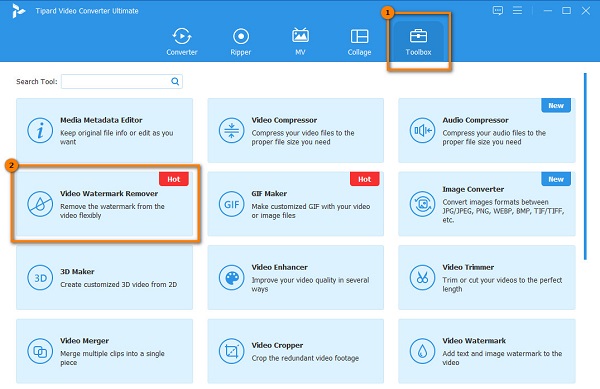
3. Adım Başka bir arayüz, nereye tıklayacağınızı soracaktır. artı işareti simgesi Adobe Stock videosunu yüklemek için Ayrıca sürükle-bırak video dosyanızı bilgisayar klasörlerinizden
4. Adım Ve sonra, işaretleyin Filigran kaldırma alanı ekle buton. Aşağıdaki arayüzde, filigranın dikdörtgeni kaldırdığını ve videonuzun önizlemesini göreceksiniz. Tut ve sürükle the alan kaldırma Adobe Stock filigranına.
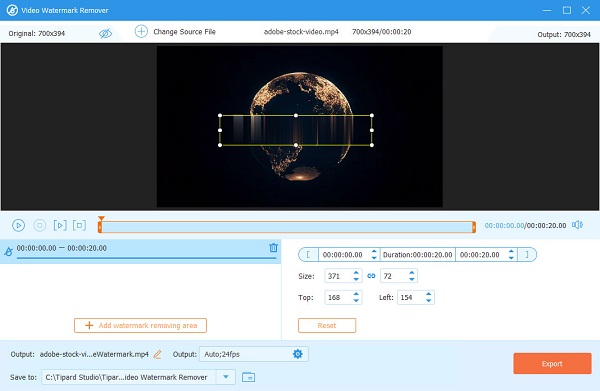
5. Adım Bundan sonra, filigranı kaldırmaya ve çıktınızı kaydetmeye hazırsanız, tıklayın. Ihracat ekranın sağ alt tarafında.
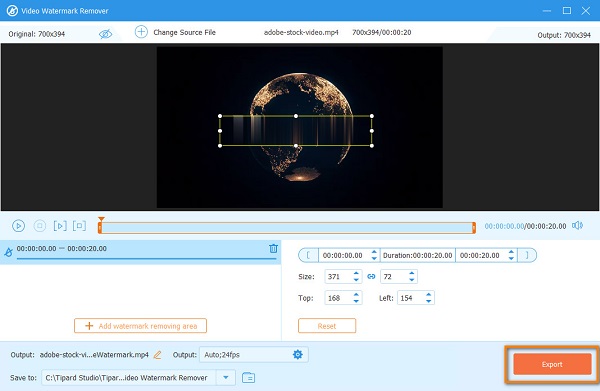
Ve bunlar, videonuzdan Adobe Stock filigranını nasıl kaldıracağınıza ilişkin kolay adımlardır.
Bölüm 2. Çevrimiçi Adobe Stock Filigranından Nasıl Kurtulursunuz
Cihazınızda depolama alanından tasarruf etmek istiyorsanız Adobe Stock filigranlarını kaldırmak için çevrimiçi araçları da kullanabilirsiniz. Çevrimiçi filigran kaldırıcılar yaygındır ve pek çoğunu çevrimiçi olarak bulabilirsiniz. Ancak, tüm çevrimiçi uygulamalar ücretsiz ve kullanımı güvenli değildir. Bu nedenle, çevrimiçi olarak en çok kullanılan ücretsiz filigran sökücüleri aradık ve en iyi tavsiye edilecekleri seçtik. Bu bölümde, Adobe Stock filigranını çevrimiçi olarak kaldırmak için en iyi iki yöntemi tartışacağız.
1. Media.io'yu kullanın
Media.io bir çevrimiçi filigran sökücü Adobe Stock filigranını videonuzdan kaldırmanıza yardımcı olabilir. Bu çevrimiçi uygulama MP4, AVI, MOV ve MKV gibi standart video formatlarını destekler. Bu araçla, isterseniz iki veya daha fazla çıkarma alanı ekleyebilirsiniz. Ek olarak, basit bir kullanıcı arayüzüne sahiptir ve bu da onu yeni başlayanlar için uygun bir araç haline getirir. Bu çevrimiçi aracın bir diğer dikkate değer özelliği, çıktınızı dışa aktarmadan önce ön izleme yapabilmenizdir.
Ayrıca, Media.io, Google ve Firefox gibi tüm web tarayıcıları için güvenli ve ücretsizdir. Ancak, yavaş bir yükleme işlemine sahiptir ve bu da onu birçok kullanıcı için elverişsiz hale getirir. Bununla birlikte, Adobe Stock filigranını kaldırmak hala harika bir uygulama.
Media.io kullanarak Adobe Stock filigranı nasıl kaldırılır:
1. Adım Başlamak için tarayıcınıza erişin ve arama yapın Media.io filigran sökücü. Ve sonra tıklayın Dosyaları Seçin buton. Aşağıdaki arayüzde, Dosyaları Seçin düğmesine tekrar basın ve videoyu yükleyin.
2. Adım Bundan sonra, tıklayın Alan Ekle filigran kaldırma alanını istemek için düğmesine basın. Filigran kaldırma alanını Adobe Stock filigranına taşıyın.
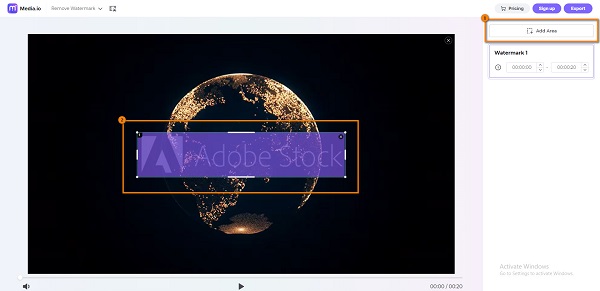
3. Adım Son olarak, Ihracat Arayüzün sağ üst köşesindeki düğmesine basın.
2. Video Filigran Sökücü Çevrimiçi
Video Filigran Remover Çevrimiçi kullanabileceğiniz başka bir araçtır filigranları kaldırın. Bu çevrimiçi uygulamanın kullanımı kolaydır, bu da onu kullanıcı dostu bir uygulama haline getirir. Ayrıca en yaygın dosya biçimlerinden bazılarını destekler, bu nedenle Adobe Stock çekimlerinizi yüklerken sorun yaşamayacaksınız. Sadece birkaç tıklamayla videonuzdan filigranı kaldırabilir ve hemen kaydedebilirsiniz. Ayrıca bu çevrimiçi uygulamaya Google ve Firefox dahil hemen hemen tüm web tarayıcılarından erişebilirsiniz. Video Watermark Remover Online'ın dezavantajı, videonuzu kaydetmeden önce önizleyememenizdir. Ayrıca, kaldırdığınız filigranın alanında bulanık kısımlar bırakır.
Video Watermark Remover Online kullanarak Adobe Stock filigranı nasıl kaldırılır:
1. Adım Tarayıcınızda Video Watermark Remover Online'ın ana sayfasına gidin. Ardından, tıklayın Videoları buraya tıklayın veya sürükleyin düğmesine basın.
2. Adım Masaüstü dosyalarınız görünecektir. Filigranı kaldırmak istediğiniz video dosyasını seçin ve ardından Açılış.
3. Adım Videonuzun yüklenmesini bekleyin. Ve sonra tıklayın Filigranı Kaldır düğmesine basın.
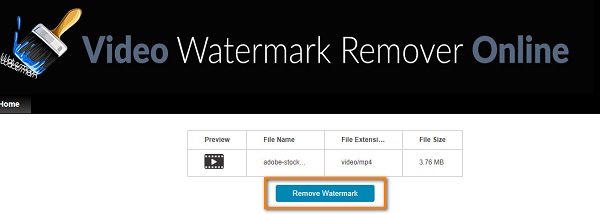
Bölüm 3. Adobe Stock Filigranını Kaldırma Hakkında SSS
Adobe Stock'u ücretsiz alabilir miyim?
Adobe Stock 30 günlük ücretsiz deneme sunarken 10 Adobe Stock standart varlığını ücretsiz olarak indirebilirsiniz.
Adobe Stock görüntülerini filigranlı kullanabilir miyim?
Kesinlikle. Adobe Stock görüntülerini filigranlı olarak kullanabilir ve dilediğiniz gibi kullanabilirsiniz. Filigranlı görüntüleri hiçbir ödeme gerektirmeden kullanabilirsiniz.
Filigranı kaldırdığınızda görüntünün bulanık bir kısmının olması normal mi?
Hayır. Ancak, bazı uygulamalar kaldırdığınız filigranın alanında bulanık bir kısım bırakır. Ancak herhangi bir bulanık kısım bırakmadan filigranları kaldırmak istiyorsanız, Tipard Video Converter Ultimate'ı kullanın.
Sonuç
Filigransız bir Adobe Stock videosuna sahip olmak istiyorsanız, yukarıda gösterilen bu filigran sökücüleri kullanabilirsiniz. Basit adımları izleyin ve sonuna kadar çalışın. Adobe Stock filigranını videodan kaldırma! Ancak, filigranı kaliteden ödün vermeden kaldırabilen en belirgin video filigran çıkarıcıyı kullanmayı tercih ederseniz, indirin Tipard Video Dönüştürücü Ultimate Şimdi.